Autor:
Louise Ward
Dátum Stvorenia:
6 Február 2021
Dátum Aktualizácie:
26 V Júni 2024
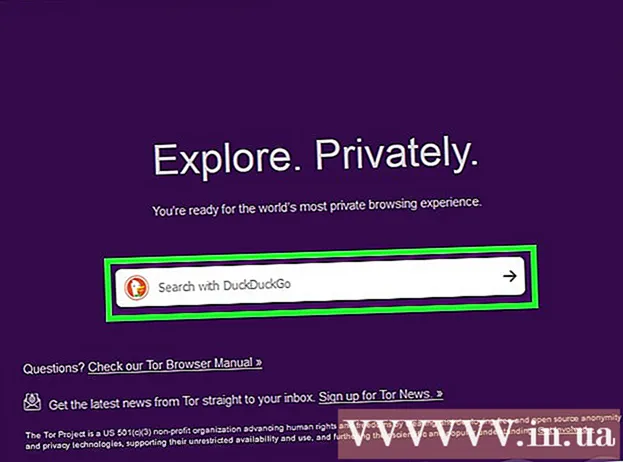
Obsah
Tento článok ukazuje, ako vo webovom prehliadači získať prístup k blokovanému obsahu a webovým stránkam. Pretože každý použitý program alebo metóda má iné obmedzenia, neexistuje istý spôsob, ako vás dostať za hranice; na obídenie limitu však môžete kedykoľvek použiť server proxy alebo mobilný prehliadač, ako je Tor, a dokonca použiť niektoré jednoduché triky na pripojenie na nízkej úrovni.
Kroky
Metóda 1 z 3: Vyskúšajte bežné riešenia
Určite zdroj vašich webových obmedzení. V závislosti od obmedzeného zdroja webovej stránky (napríklad školská sieť a rodičovská kontrola) sa závažnosť obmedzení webu bude líšiť:
- Webové obmedzenia Verejné aplikované v kaviarňach alebo na počítači s rodičovskou kontrolou, niekedy prekonané väčšinou obvyklých riešení v tejto časti.
- Webové obmedzenia Región sa vzťahuje na určitý obsah YouTube, ktorý zvyčajne vyžaduje prístup pomocou servera proxy alebo VPN.
- Pripojený obmedzený web školy, vláda a kancelária Zvyčajne je dokonalé, že potrebujete server proxy alebo mobilný prehliadač. Stále však môžete skúsiť použiť mobilné dáta na zdieľanie siete s počítačom.

Pokúste sa získať prístup k inej verzii webovej stránky. Niektoré webové obmedzenia blokujú konkrétne webové adresy (napr www.facebook.com) bez blokovania iných verzií stránok. Niektoré názvy domén, ktoré boli zablokované, môžete obísť pomocou jednej z ďalších verzií adresy nasledujúcim spôsobom:- IP adresa - Ak nájdete adresu IP stránok, skúste zadaním adresy IP do panela s adresou obísť webové obmedzenia.
- Web pre mobilnú verziu - Pridaním m. uprostred „www.“ a zvyšok adresy webovej stránky (napr www.m.facebook.com), môžete otvoriť mobilnú verziu tejto webovej stránky. Mobilná verzia má zvyčajne nastavenie blokovania oddelené od bežnej verzie, takže niektoré webové obmedzenia majú túto chybu zabezpečenia stále.
- Google Prekladač - V ojedinelých prípadoch môžete prejsť na stránku https://translate.google.com/ a do poľa vľavo zadať adresu webovej stránky, zvoliť nový jazyk pre pole vpravo a kliknúť na odkaz v poli. právo na otvorenie webovej stránky v inom jazyku.

Použite mobilné dátové pripojenie. Ak máte telefón iPhone alebo Android, môžete pomocou procesu „zdieľania v sieti“ využiť dátové pripojenie telefónu ako sieť Wi-Fi. Táto metóda je pomerne spoľahlivá, pokiaľ vám počítač umožňuje zvoliť si sieťové pripojenie.- Upozorňujeme, že zdieľanie siete vyžaduje veľké množstvo mobilných dát, najmä keď sťahujete súbory alebo pozeráte videá.
- Aj keď vás referenčný článok uvedený v tejto časti vedie k zdieľaniu v sieti na prenosnom počítači, na stolnom počítači môžete stále robiť to isté.

Pripojte sa priamo k modemu. Ak môžete počítač pripojiť k sieťovému modemu prostredníctvom siete Ethernet, budete môcť obísť väčšinu sieťových obmedzení. Bez prístupu cez modem by ste to samozrejme nemali robiť.- Modemy sa často líšia od smerovačov. Ak vaše internetové pripojenie používa kombináciu smerovača / modemu, táto metóda vám nebude vyhovovať.
- Táto metóda je efektívnejšia na pripojenie na internet doma ako v škole, v práci alebo na verejných sieťach.
Používanie virtuálnej súkromnej siete (VPN). Ak môžete upraviť sieťové pripojenie počítača (napríklad povolenie na výber sietí Wi-Fi), môžete tiež zmeniť nastavenia počítača na používanie siete VPN. Pamätajte však na to, že pred použitím VPN si musíte zvoliť a zaplatiť za službu VPN.
- Sieť VPN sa dá použiť na väčšine mobilných platforiem (napríklad smartphonoch alebo tabletoch) a počítačoch.
- Ďalšou bezplatnou možnosťou VPN je Hotspot Shield. Ak si môžete na svojom súčasnom počítači stiahnuť a nainštalovať Hotspot Shield, môžete ho jednoducho zapnúť bez zmeny nastavení počítača.
Metóda 2 z 3: Použite bezplatnú službu Proxy
Dozviete sa viac o serveroch proxy. Proxy server je vlastne miniatúrna verzia VPN, ktorá sa aplikuje iba na otvorenú kartu prehliadača. Keď zadáte požiadavku (napríklad adresu webovej stránky) do vyhľadávacieho panela servera proxy, odošle sa na rôzne servery (ale nie na ten, ktorý vyžaduje bežné pripojenie na internet). obísť obmedzenia vášho súčasného servera.
- Rovnako ako v prípade iných webových stránok však možno aj proxy zablokovať. Okrem toho bude ťažké nájsť proxy, ak webové stránky, ktoré blokujú všetky vyhľadávania, obsahujú slovo „proxy“ alebo „proxy“.
- Ak vo svojom počítači nemôžete použiť server proxy, môžete to urobiť iba pomocou mobilného prehliadača.
Vyberte službu proxy navštívením jedného z nasledujúcich serverov proxy:
- Schovaj ma - https://hide.me/en/proxy
- ProxySite - https://www.proxysite.com/
- ProxFree - https://www.proxfree.com/
- Ktovie - https://whoer.net/webproxy
- Hidester - https://hidester.com/proxy/
- Možno budete musieť vyskúšať viac ako jeden server proxy, pretože niektoré z vyššie uvedených nastavení môžu byť zablokované vaším správcom webu.
- Ak vyššie uvedené servery proxy nefungujú, môžete nájsť ďalšie zadaním najlepší online proxy server 2018 (najlepšie online proxy servery 2018) alebo podobný obsah vo vyhľadávačoch.
Kliknite na vyhľadávací panel servera proxy. Toto vstupné pole je zvyčajne v strede stránky, ale umiestnenie sa bude líšiť v závislosti od zvolenej proxy služby.
- Panel vyhľadávania na serveri proxy funguje podobne ako panel s adresou v prehliadači, ale niektoré služby proxy neobsahujú vyhľadávací nástroj na paneli vyhľadávania.
Zadajte adresu blokovaného webu. Zadáte adresu blokovaného webu (napr www.facebook.com) do vyhľadávacieho panela.
- Nezabudnite si ponechať časť webovej adresy „.com“ (alebo „.org“ atď.).
Kliknite na tlačidlo Choď (Choď). Toto tlačidlo sa bude líšiť v závislosti od služby proxy, ktorú si vyberiete (príklad, na ktorý kliknete Prehliadajte anonymne (Anonymné prehliadanie)), ale zvyčajne sa zobrazuje pod alebo napravo od vstupného poľa.
- Ak používate proxy službu ProxFree, kliknete na tlačidlo PROXFREE Modrá.
- Môžete tiež stlačiť ↵ Zadajte alebo ⏎ Návrat na klávesnici počítača.
Prejdite si webovú stránku ako obvykle. Web, ktorý musíte navštíviť, sa vykreslí normálne na počítači s obmedzeným prístupom, ale jeho načítanie môže trvať dlhšie z dôvodu umiestnenia proxy servera.
- Upozorňujeme, že hoci server proxy skryje váš prístup pred správcom webu, vlastník servera proxy bude môcť naďalej vidieť informácie, ktoré zadáte. Preto by ste sa pri používaní servera proxy nemali vyhýbať zadávaniu dôležitých informácií.
Metóda 3 z 3: Použite mobilný prehliadač
Uistite sa, že na svojom počítači môžete používať mobilný prehliadač. Ak chcete používať prehliadač Tor so zabudovaným proxy serverom, musíte si program nainštalovať na USB flash disk a potom ho zapojiť do obmedzeného počítača. Táto metóda je účinná, iba ak máte niektoré z nasledujúcich stavov:
- Počítač je obmedzený aspoň na jeden port USB.
- Počítač umožňuje iba otváranie súborov z USB.
- Váš mobilný prehliadač musí byť nainštalovaný na USB, nie iba na ňom uložené údaje.
Pripojenie USB k počítaču je obmedzené. Zariadenie pripojíte k jednému z portov USB na počítači.
Otvorte stránku sťahovania Tor. V prehliadači prejdite na stránku https://www.torproject.org/download/download-easy.html.en.
Kliknite na tlačidlo STIAHNUŤ ▼ (Download) vo fialovej farbe v strede stránky na stiahnutie inštalačného súboru Tor.
- Ak sa zobrazí výzva na výber priečinka, do ktorého sa má stiahnutý súbor uložiť, kliknite na názov jednotky USB flash a prejdite na ďalší krok.
Presuňte inštalačný súbor Tor na USB. Prejdite do priečinka, kde je uložený stiahnutý inštalačný súbor, a postupujte takto:
- Kliknite na súbor a vyberte ho.
- Stlačte Ctrl+X (vo Windows) alebo ⌘ Príkaz+X (v systéme Mac) na kopírovanie súborov a presun súborov z aktuálneho priečinka.
- Kliknite na názov USB v ľavej časti okna.
- Kliknite na prázdne miesto v okne USB.
- Stlačte Ctrl+V. (vo Windows) alebo ⌘ Príkaz+V. (v systéme Mac) vložte súbor na USB.
Nainštalujte Tor na USB. Urobíte to tak, že zvolíte USB ako miesto na inštaláciu Tor nasledujúcim spôsobom:
- On Windows Dvakrát kliknite na súbor Tor EXE, zvoľte jazyk a kliknite na Ok, kliknite Prehliadať ... (Prehľadávať), vyberte názov USB a kliknite na Ok, zvoliť Inštalácia (Nastavenia), zrušte začiarknutie dvoch aktuálne zobrazených polí a kliknite na skončiť (Dokončené) po oznámení.
- On Mac Dvakrát kliknite na súbor Tor DMG, v prípade potreby overte stiahnutie a postupujte podľa pokynov na obrazovke. Uistite sa, že je ako priečinok na inštaláciu Tor vybraný priečinok USB.
Odpojte USB. Po nainštalovaní Tor môžete USB disk z počítača vybrať.
Pripojenie USB k počítaču je obmedzené. Bude to počítač, na ktorom chcete otvoriť blokovanú webovú stránku.
Otvorte Tor. Prejdite do priečinka USB, dvakrát kliknite na priečinok „Tor Browser“, dvakrát kliknite na modrú a fialovú ikonu „Start Tor Browser“. Potom uvidíte uvítacie okno Tor.
Kliknite Pripojte sa (Pripojenie) sa nachádza v dolnej časti uvítacieho okna. Okno Tor sa otvorí po niekoľkých sekundách.
- Tor funguje rovnako ako stará verzia prehliadača Firefox.
Prístup k blokovaným webovým stránkam. Použite na to textové pole v strede uvítacej stránky Tor. Pretože má Tor zabudovaný proxy server, máte prístup na všetky webové stránky.
- Pole na zadávanie údajov v strede stránky používa vyhľadávací modul DuckDuckGo.
- Upozorňujeme, že časy načítania webových stránok budú dlhšie, pretože prístup sa prenáša na mnoho rôznych serverov.
Rada
- Mnoho škôl a pracovísk používa softvér, ktorý umožňuje správcovi vidieť, čo sa zobrazuje na vašej obrazovke. V takom prípade obídenie webových obmedzení problém nevyrieši, pretože máte stále inú kontrolu.
Výstraha
- Prekonanie sieťových obmedzení v škole môže mať za následok disciplínu alebo dokonca vylúčenie.
- Správcovia sietí vo veľkých spoločnostiach môžu podniknúť disciplinárne kroky, ak zistia, že porušujete limity svojej siete na pracovisku.



